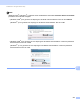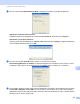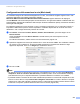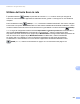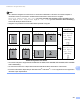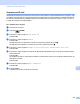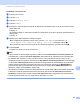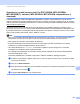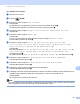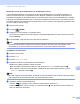Software User's Guide
Table Of Contents
- Guida software dell’utente
- Modelli applicabili
- Definizione delle note
- Avviso sulla compilazione e sulla pubblicazione
- NOTA IMPORTANTE
- Sommario
- Sezione I: Tasti per il funzionamento dell’apparecchio
- 1 Uso del pannello dei comandi
- Uso dei tasti della stampante
- Utilizzo dei tasti di scansione
- 1 Uso del pannello dei comandi
- Sezione II: Windows®
- 2 Stampa
- Utilizzo del driver della stampante Brother
- Stampa di un documento
- Stampa duplex (fronte-retro)
- Esecuzione simultanea delle operazioni di scansione, stampa e trasmissione fax
- Impostazioni del driver stampante
- Accesso alle impostazioni del driver della stampante
- Scheda Di base
- Scheda Avanzate
- Scheda Profili stampa
- Supporto
- Scheda Accessori
- Scheda Porte
- Caratteristiche del driver della stampante BR-Script3 (emulazione del linguaggio PostScript® 3™)
- Status Monitor
- 3 Scansione
- Scansione di un documento mediante il driver TWAIN
- Scansione di un documento mediante il driver WIA
- Scansione di un documento utilizzando il driver WIA (Per Raccolta foto di Windows, fax e scanner di Windows)
- Utilizzare Nuance™ PaperPort™ 12SE
- Visualizzazione degli elementi
- Organizzazione degli elementi in cartelle
- Collegamenti rapidi ad altre applicazioni
- Nuance™ PaperPort™ 12SE consente di convertire l’immagine di un testo in un testo modificabile
- Importazione degli elementi da altre applicazioni
- Esportazione degli elementi in altri formati
- Disinstallare Nuance™ PaperPort™ 12SE
- 4 ControlCenter4
- Cenni preliminari
- Uso di ControlCenter4 nella modalità Home
- Scheda Scansione
- Scheda PC-FAX (per i modelli MFC)
- Scheda Impostazioni periferica
- Scheda Supporto
- Uso di ControlCenter4 nella modalità Avanzata
- Scheda Scansione
- Scheda di copia da PC
- Scheda PC-FAX (per i modelli MFC)
- Scheda Impostazioni periferica
- Scheda Supporto
- Scheda Personalizzato
- Guida di riferimento rapida per l’operazione di scansione
- Modifica delle impostazioni del tasto di scansione per il menu Scansione su PC
- 5 Configurazione remota (per i modelli MFC)
- 6 Software PC-FAX Brother (per i modelli MFC)
- Invio di fax da PC
- Agenda Telefonica
- Ricezione di fax da PC
- 7 Impostazioni firewall (per utenti in rete)
- 2 Stampa
- Sezione III: Apple Macintosh
- 8 Stampa e invio di fax
- Funzionalità nel driver della stampante (Macintosh)
- Stampa duplex (fronte-retro)
- Esecuzione simultanea delle operazioni di scansione, stampa e trasmissione fax
- Rimozione del driver stampante per Macintosh
- Caratteristiche del driver della stampante BR-Script3 (emulazione del linguaggio PostScript® 3™)
- Status Monitor
- Invio di un fax (per i modelli MFC)
- 9 Scansione
- Scansione di un documento mediante il driver TWAIN
- Scansione di un documento con il driver ICA (Mac OS X 10.6.x o versioni successive)
- Uso di Presto! PageManager
- 10 ControlCenter2
- 11 Configurazione remota (per i modelli MFC)
- 8 Stampa e invio di fax
- Sezione IV: Utilizzo del tasto Scan
- 12 Scansione (per utenti con cavo USB)
- 13 Scansione in rete (per utenti in rete)
- Prima di utilizzare la scansione in rete
- Utilizzo del tasto Scan in rete
- Scansione ad E-mail
- Scansione su e-mail (server e-mail, Per DCP-8250DN, MFC-8910DW e MFC-8950DW(T): standard, MFC-8510DN e MFC-8520DN: disponibile per il download)
- Scansione a immagine
- Scansione a OCR
- Digitalizza su file
- Scansione su FTP
- Scansione in rete (Windows®)
- Impostazione di un nuovo valore predefinito per le dimensioni del file (Scansione su e-mail (server di posta), FTP e rete, per i modelli LCD a 5 righe)
- Impostazione di un nuovo valore predefinito per la scansione su e-mail (server e-mail, per DCP-8250DN e MFC-8950DW(T))
- Uso di Web Services per la scansione sulla rete (Windows Vista® SP2 o successivi e Windows® 7)
- Indice
- brother ITA
230
Scansione in rete (per utenti in rete)
13
Scansione su e-mail (server e-mail, Per DCP-8250DN, MFC-8910DW e
MFC-8950DW(T): standard, MFC-8510DN e MFC-8520DN: disponibile per il
download) 13
È possibile assegnare a MFC-8510DN e MFC-8520DN un indirizzo di posta elettronica così da inviare,
ricevere e inoltrare documenti mediante una rete locale o Internet a computer o apparecchi per la ricezione
di fax via Internet. Per utilizzare questa funzione, scaricare il software necessario da Brother Solutions Center
(http://solutions.brother.com/
).
Selezionando Scansione a E-mail (server di posta elettronica) è possibile eseguire la scansione di un
documento in bianco e nero o a colori e inviarlo direttamente all’indirizzo di posta elettronica dall’apparecchio.
È possibile selezionare i formati PDF, PDF/A, PDF protetto, PDF firmato o TIFF per il bianco e nero e PDF,
PDF/A, PDF protetto, PDF firmato, XPS o JPEG per il colore.
Nota
• PDF/A è un formato di file PDF destinato all’archiviazione a lungo termine. Il formato contiene tutte le
informazioni necessarie per riprodurre il documento dopo la memorizzazione a lungo termine.
• PDF protetto è un formato di file protetto da password.
• Il formato di file PDF firmato aiuta a prevenire la manomissione dei dati e l’imitazione di un autore
includendo un certificato digitale all’interno del documento.
• Se è stato selezionato PDF firmato, è necessario installare e quindi configurare un certificato
sull’apparecchio mediante gestione basata sul Web.
Per i dettagli sull’installazione del certificato vedere Uso dei certificati per la sicurezza del dispositivo
(uu Guida dell'utente in rete).
Terminata l’installazione, è possibile configurare il certificato mediante i passaggi seguenti.
a Avviare il browser Web e digitare “http://xxx.xxx.xxx.xxx” (dove xxx.xxx.xxx.xxx è l’indirizzo IP della
macchina) nel browser.
b Fare clic su Amministratore.
c Per impostazione predefinita non è richiesta alcuna password. Immettere una password, se ne è stata
impostata una, e premere .
d Scegliere PDF firmato per una configurazione.